# 设置摄像头权限
若考试启用了摄像头监控功能,考生考试设备的摄像头功能及权限需处于正常状态下才能够参加考试。
若摄像头功能正常,但页面提示未检测到摄像头,请按照图示流程正确设置相关权限。
# Windows操作系统
1、在桌面点击鼠标右键,选择 显示设置 或 个性化 以打开设置窗口。
2、在设置窗口的左上角搜索区域输入关键词 相机 进行搜索,然后选择 相机隐私设置 。

3、开启 此设备的相机访问权限 、 允许应用访问你的相机 、 允许桌面应用访问您的相机 。

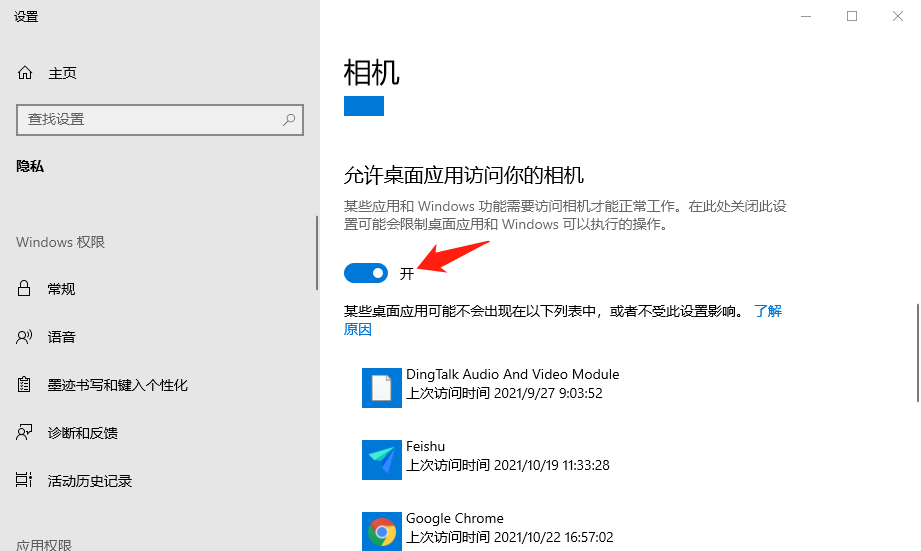
4、刷新考试页面,网页会自动请求使用摄像头,选择允许即可。若网页仍然未能请求使用摄像头或您拒绝了网页请求,请继续进行下面的浏览器设置。
5、以谷歌浏览器为例,点击右上角 ··· ,然后选择 设置 ,会进入浏览器设置页面。

6、选择 隐私设置和安全性 - 摄像头 。

7、在详情页面中,不允许使用摄像头的列表中,将包含轻速云(www.qingsuyun.com)的所有页面删除。
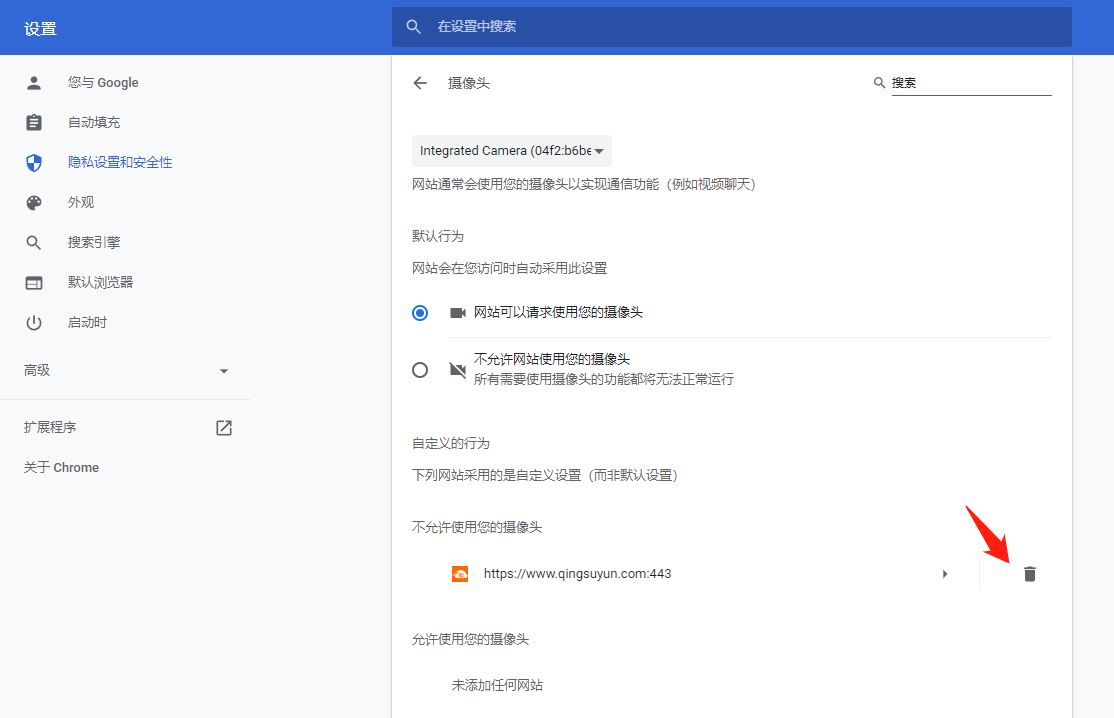
8、返回考试页面并执行刷新动作,网页会再次请求使用摄像头,选择允许即可。
# Mac OS操作系统
打开 系统偏好设置 - 安全性与隐私 页面,找到摄像头或麦克风设置,点击左下角小锁图标,键入正确的解锁密码后即可修改,启用App的摄像头与麦克风权限。
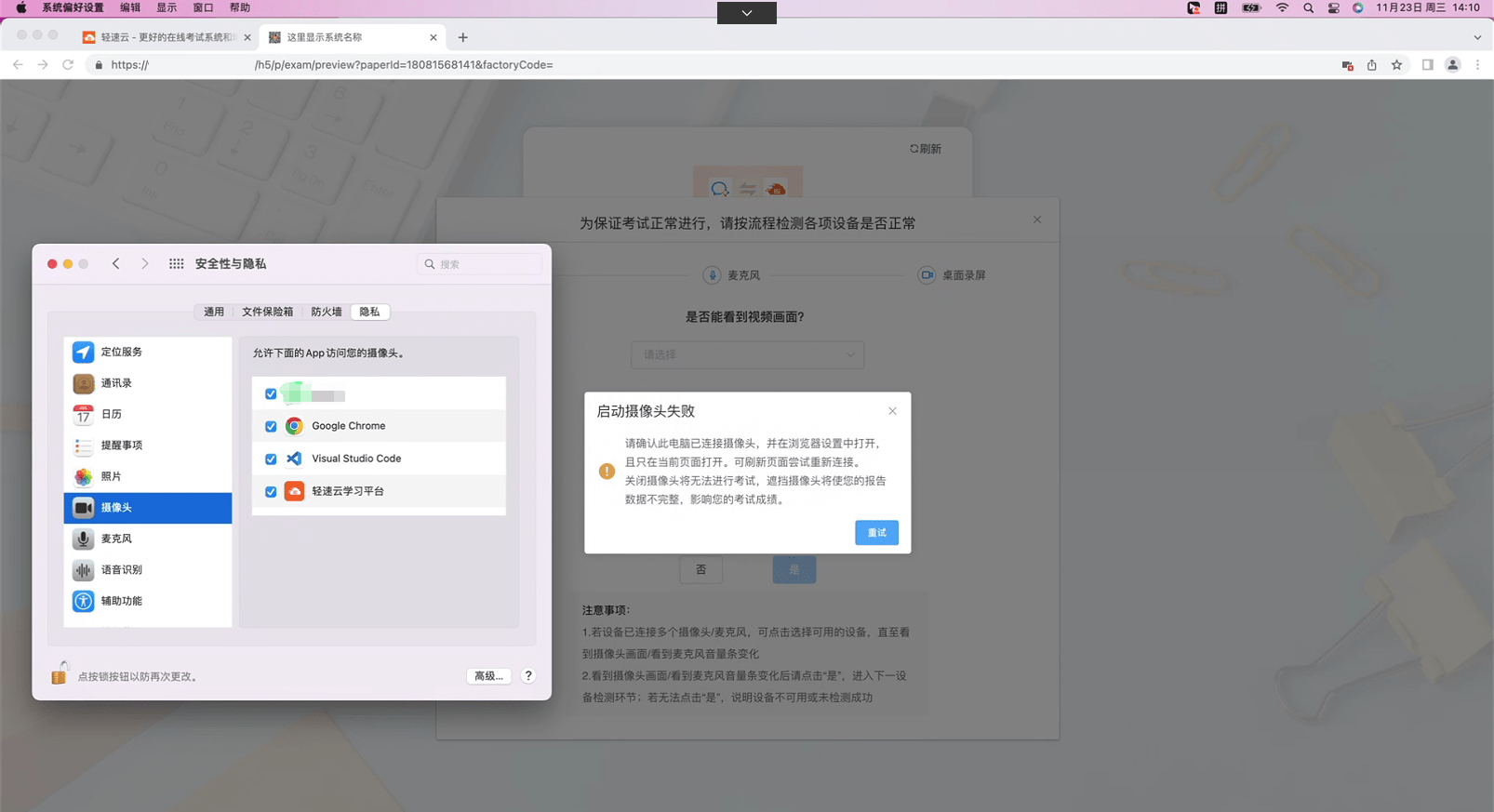
← 成员常见问题 支付配置问题及解决方案 →